设置自动上传选项

如果发现还是不能自动上传,那就放个大招,pycharm取消自动保存,确保Ctrl+S可以触发,可是依旧不能自动同步到远程服务器。那就设置一下,mapping选项

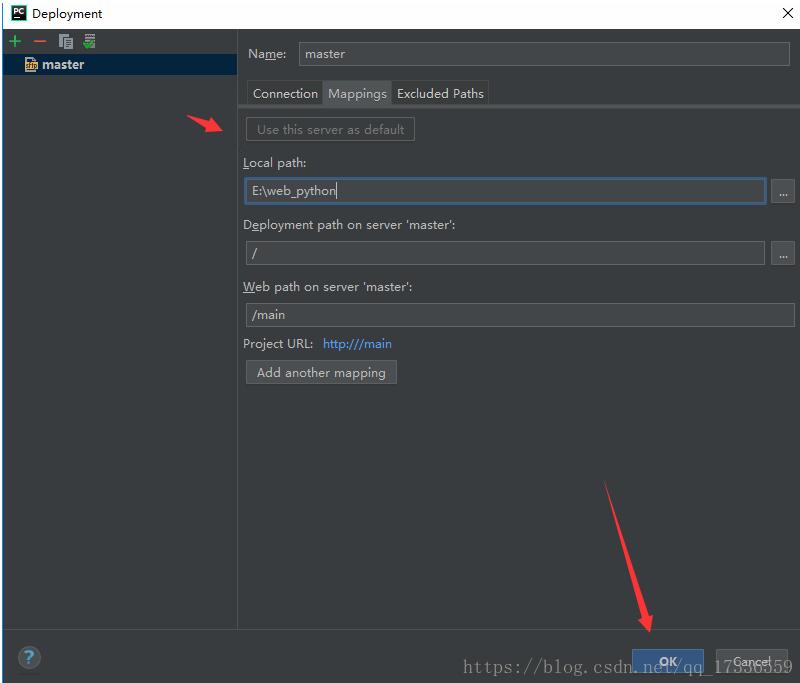
手动点下,再次修改保存,即可同步到远程服务器中
补充:pycharm远程上传文件到Linux
配置远程SFTP
1. 在PyCharm中打开SFTP配置面板,路径为Tools => Deployment => Configuration:
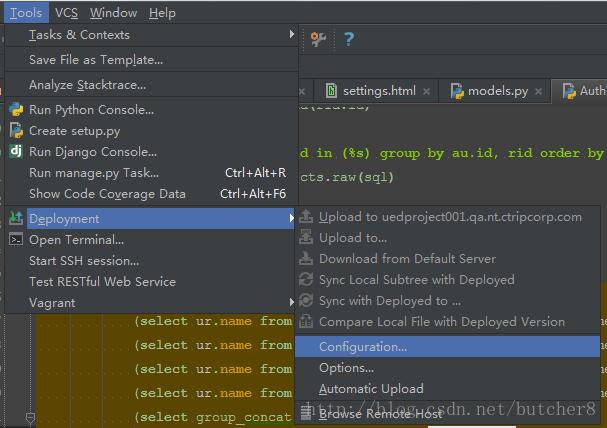
2. 配置Connection参数设置,填写远程服务器域名或者IP地址及用户名密码后,点击Test按钮进行连接测试,另外可以点击Autodetect按钮自动关联root path:
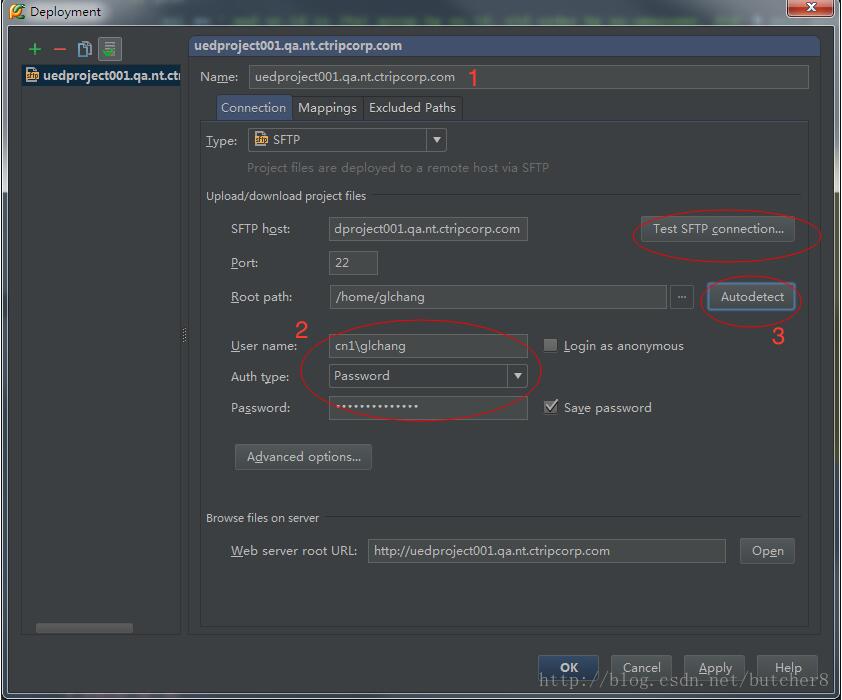
3. 配置Mappings参数设置,进行本地项目路径和远程服务器项目路径的关联:(圈红的是上传到Linux上的哪个文件下)
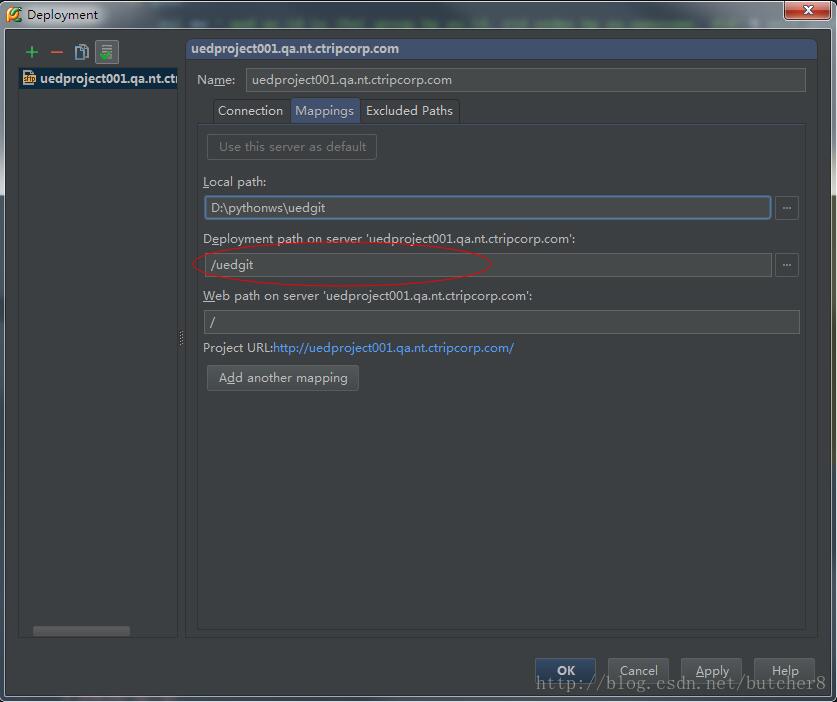
4. 点击OK后,即可通过右键点击待操作文件进行本地、远程的Upload、Download及Sync:
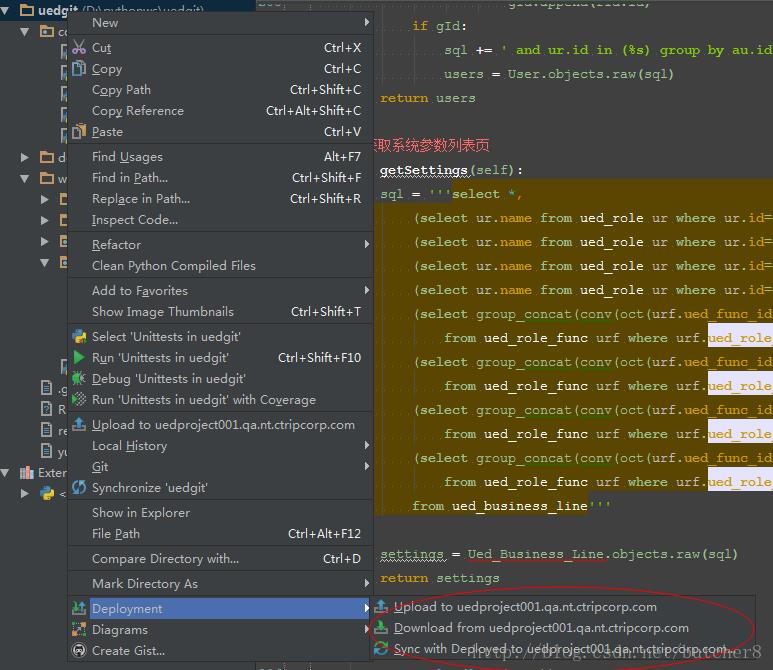
以上为个人经验,希望能给大家一个参考,也希望大家多多支持脚本之家。如有错误或未考虑完全的地方,望不吝赐教。
您可能感兴趣的文章:- Pycharm保存不能自动同步到远程服务器的解决方法
- pycharm软件实现设置自动保存操作
- pycharm远程linux开发和调试代码的方法
- 详解pycharm连接远程linux服务器的虚拟环境的方法
 咨 询 客 服
咨 询 客 服